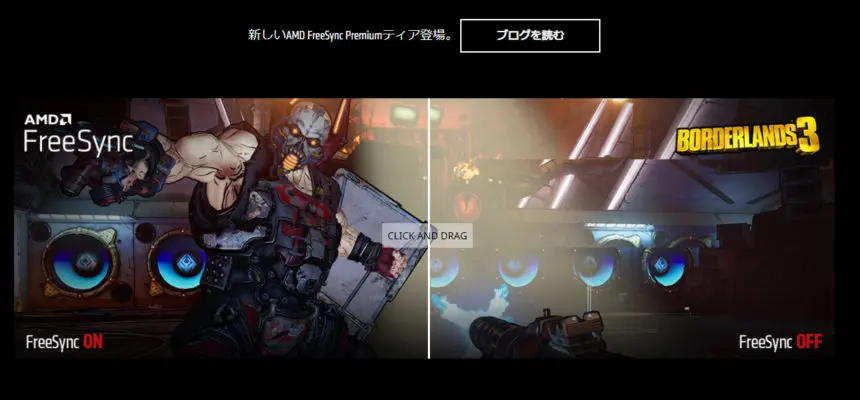Acerの「VG240YSbmiipfx」ゲーミングモニターをレビューします。
リフレッシュレートが165Hz・応答速度が0.5msと高速なのに2万円台で購入できてしまう超コスパのいい商品。しかもHDMI2.0対応で、HDMI接続でもフルHD240Hzまで対応してる優れものです。
今回は、「VG240YSbmiipfx」の特徴や外観に加えて、60Hzモニターと比較するとどれくらい映像の差がでるのかなど、気になるポイントを紹介しますので参考になれば幸いです。
2020年9月に発売された商品です。
Acerの「VG240YSbmiipfx」のスペック

| 項目 | スペック |
| モニターサイズ | 23.8インチ |
| 解像度 | フルHD(1980×1080) |
| 液晶パネルのタイプ | IPS・非光沢 |
| リフレッシュレート | 165Hz(HDMI・Displayport共に) |
| 応答速度 | 0.5ms(オーバードライブのExtreme設定時) |
| HDR | HDR10対応 |
| 入力端子 | HDMI2.0×2・Displayport×1 |
| スピーカー | 2W+2Wステレオスピーカー |
| VESAマウント | 100x100mm対応 |
| 重量 | スタンド有:約3.85㎏・スタンド無:約3.4㎏ |
| 保証 | 3年 |
HDMI2.0接続で144Hzに対応しているので、PS5の120Hz対応ゲーミングモニターとしても利用できますね。
VG240YSbmiipfxの応答速度について
公式サイトのスペックにも記載されていますが、応答速度0.5ms対応は、モニターの設定画面で、反応速度を「極度」にした場合に利用できるみたいです。
VG240YSbmiipfxのオーバークロック・ドライブについて
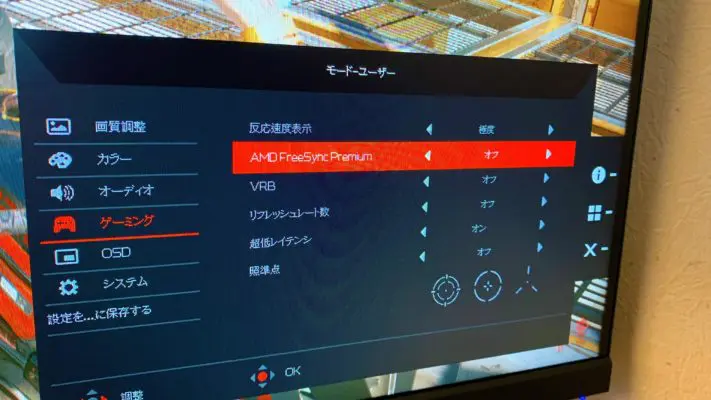
オーバードライブやオーバークロックという表記が説明書に書かれているのが分かりにくいですが、モニターのメニュー画面上で、ゲーミングを選択し反応速度表示を極度にすれば対応してくれます。
説明書には、ごく一部の操作方法しか書かれていないので、使用するときはOSDの使用説明書も読んでおいたほうが使いやすいと思います。
Acerの「VG240YSbmiipfx」の外観と特徴
 ベゼルレスデザインで、上左右のベゼルがほとんど無い
ベゼルレスデザインで、上左右のベゼルがほとんど無い
デザインになっています。モニターを並べたときの違和感がないのがポイント。


足は、ネジの取り付け式で、組み立てに工具はいらないですね。赤色のラインが入っているのもカッコイイです。
手でモニター上部をもって揺らしても安定しているので、特殊な形状の足も安定感高めだと思います。
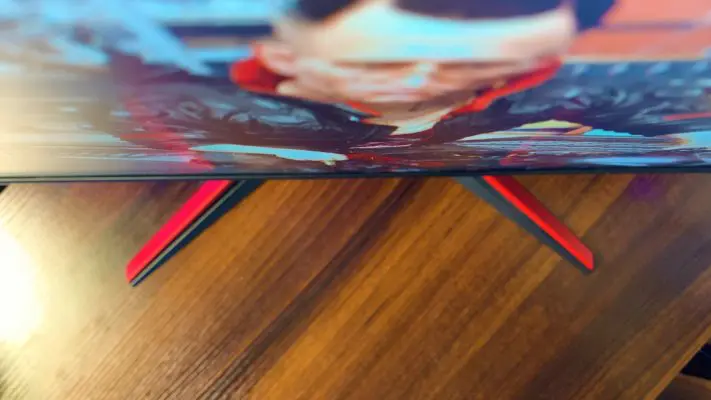
足のサイズは、奥行きが24cm・横幅が54cm。正面に設置してしまうと足が出っ張ってきますし、奥行きも結構あるのでデスク上に置くと案外前に迫ってくるかもしれません。

斜め置きする人は、この足がいい感じに収まってくれます。置き方とデスクサイズによるかな。


モニターは角度調整ができるチルト機能のみ対応。スイーベル・高さ調整・ピポットは非対応でした。角度は上が20°・下向きが5°まで動かせます。


使われているのがIPSモニターなので、上下左右いろんな角度から見ても問題ありませんでした。非光沢なので、映り込みもないですね。

モニターの枠部分(ベゼル)がとても狭くて、パッと見た目はほぼ画面に見えますね。マルチモニターとしてかなり違和感なく使えます。

背面には、大きくAcerのロゴが刻印されており、中央にはモニターアームに取り付けられるVESAマウント用が搭載されていました。100x100mm対応のモニターアームならつけられます。

接続端子の種類はHDMI2.0が2つ・Displayportが1つ搭載されています。下向きの端子って、設置したあと挿しにくいから苦手なんですけどね。
モニターの下面にスピーカーが搭載されています。スピーカーの音も後ほど紹介しますので、参考にしてください。

モニター右の裏面には、メニュー画面の操作ボタンがまとめて搭載されています。設定は基本的に、このボタンで可能ですが、専用ソフトを使って、ここにはない操作もできますね。
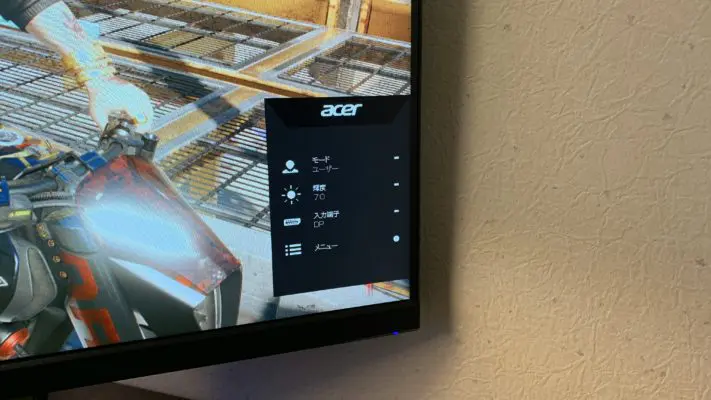
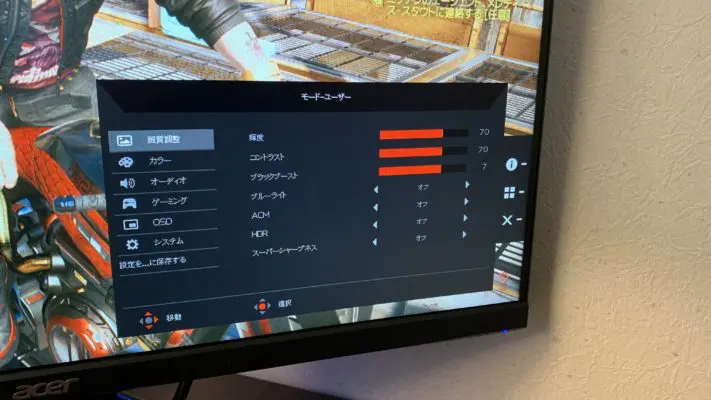
ボタンを押すと、モード・輝度・入力端子・メニューが表示されます。搭載されているモードは8種類。あらかじめ登録されているプリセットが合うならそのまま使ってもいいと思います。
付属品
- スタンド
- 台座
- ユーザーガイド
- 故障かな?と思ったら
- 保証書
- 電源ケーブル
- Displayport

Acerの「VG240YSbmiipfx」に搭載されてる機能を紹介
では、ここからは「VG240YSbmiipfx」に搭載されている便利機能について紹介します。
HDR機能
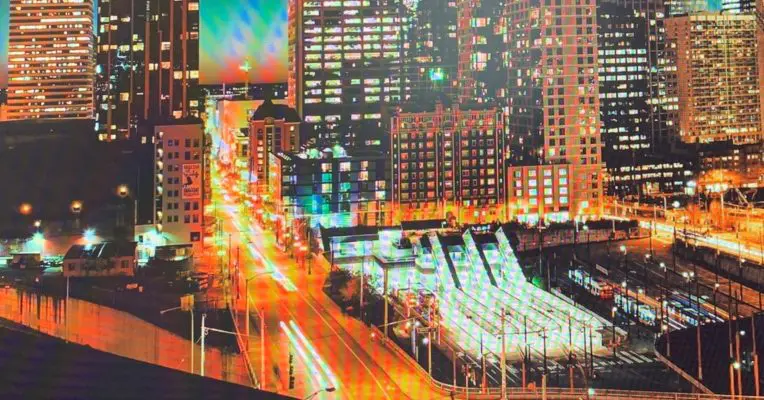 「VG240YSbmiipfx」は、全体的に映像の明るさが上がるHDR機能を搭載
「VG240YSbmiipfx」は、全体的に映像の明るさが上がるHDR機能を搭載
しています。ONにするかしないかで暗い部分の見やすさはかなり変わってくる印象ですね。
ただ、HDRをONにすると自動設定になるため、ブラックブーストなど、暗い場所の視認性を上げる細かい機能の設定はできなくなりました。自分好みの設定に調整して使いたい人は、HDR無しで設定してもいいかなと思います。
FreeSyncに対応
あれ?って思ったところでもあるんですが、FreeSync機能を有効化すると、オーバードライブがノーマルしか選択できなくなりました。
オーバードライブ時だけ有効になる応答速度やリフレッシュレートは、FreeSync機能有効時は使えないみたいです。FreeSync機能自体が遅延・カクツキを抑える機能なので、両方は必要ないってことなのかなって思ってます。
FPSゲーム用の照準機能
 「VG240YSbmiipfx」のゲーミングモニターっぽい機能として、画面の中央に常に照準を表示させる機能
「VG240YSbmiipfx」のゲーミングモニターっぽい機能として、画面の中央に常に照準を表示させる機能
もついていました。
照準表示が出ないFPSやTPSをプレイしている人は、表示させてみるとエイム力上がるかもしれないですね!
専用ソフトで使える便利機能
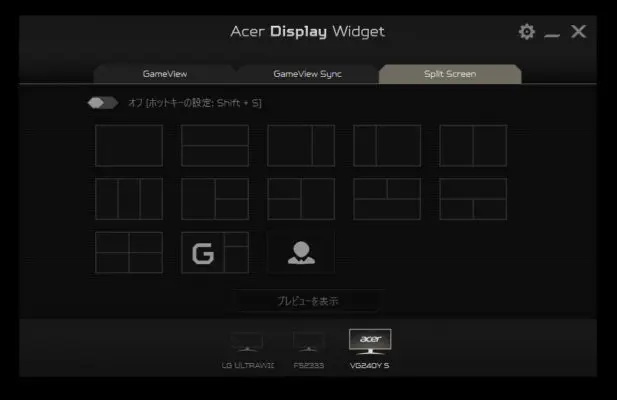 専用ソフト「Acer Display Wiget」を使えば、画面が分割できるスプリットスクリーン機能が使えます
専用ソフト「Acer Display Wiget」を使えば、画面が分割できるスプリットスクリーン機能が使えます
。あとこのソフトを起動すれば、物理的にメニューボタンを操作をしなくてもPC上でモニターの設定ができるようになりました。
この機能結構便利なんですけど、自分で調べて気が付かない限り利用してる人が少ないんじゃないかと思います。どこにも書いてないので・・・。

Acerの「VG240YSbmiipfx」と60Hzモニターの映像比較
高リフレッシュレート対応モニターと60Hzモニターで映像を比較してみました。
UFOテスト
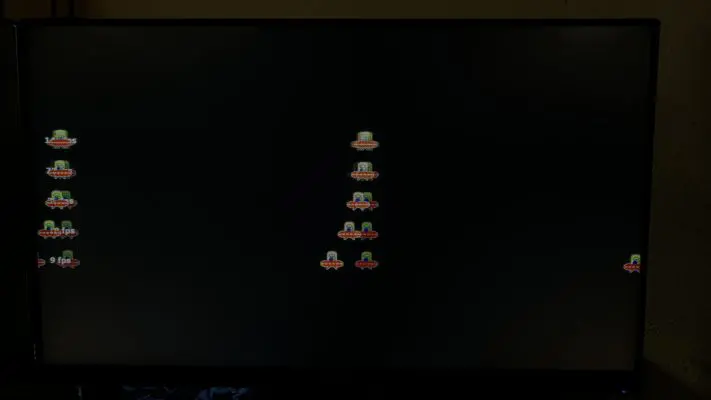
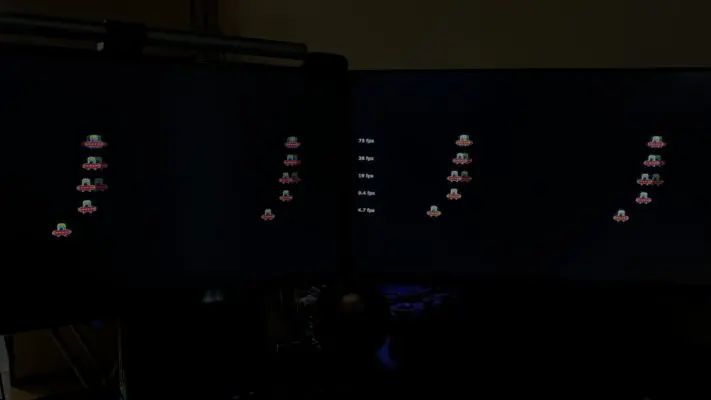
144Hzと75Hzとでは、動きの残像が全く違ってきます。とはいえ、この比較って分かりにくい気もするので、実際のゲームプレイ時の映像もしっかり比較してみたので、参考にしてください。
フォートナイトのゲームプレイ
60FPS・165FPSでの映像を比較してみました。カメラ越しだとちょっと分かりにくいかもしれないんですが、見た目の動きのスムーズさが明らかに違ってきます。
スロー再生したときの画像を比較すると、はっきり分かりますね。
-

-
Ryzen5 3600で予算15万円の自作PC!周辺機器全部込みのおすすめ構成
続きを見る

Acer「VG240YSbmiipfx」165FPS
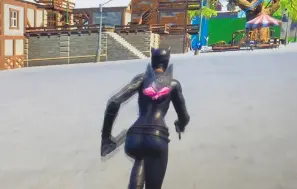
LG:ウルトラワイドモニター60FPS
60FPSのモニターは、残像だらけですがAcerの「VG240YSbmiipfx」は、スロー時の映像も比較してみると残像が残ってないのが分かります。

使ってわかった評価!Bad&Good
今回は、フルHDモニターでコスパも抜群の「VG240YSbmiipfx」をレビューしました。最後に使ってみて分かった、良かったところや気になるところをまとめます。
Badポイント
気になるところといえば、説明書にあんまり情報が書いてないので、自分で調べなきゃいけないこと。
特殊な形状の足で、前後に出ているので、デスクサイズによっては気になる人もいるかもなと思います。
Goodポイント
良かったところは、FPSゲームをしているならぜひ使ってほしい165Hz対応モニターです。
コスパのいいゲーミングモニターを探している人もまだ手の出しやすい2万円台という価格帯ですし、それでいてHDR対応・PS5でも使えるHDMI端子を搭載しています。
4Kモニターじゃないので、そもそも4Kが欲しい人は、対象外ですね。
安くてゲーミングモニターに欲しい機能もだいたい揃っている高リフレッシュレート対応商品が欲しい人にオススメですね。